Az iPhone 8 vagy X nem kapcsol ki

Az Apple iPhone 8 vagy X alaphelyzetbe állítása abban az esetben, ha lefagyott vagy nem reagál.
Töröljön alkalmazásokat Apple iPhone 8 vagy X készülékéről, ha vannak olyan alkalmazásai, amelyeket már nem szeretne használni. Ezt egyszerűen az alábbi lépések követésével teheti meg.
Két különböző módon törölhet alkalmazásokat az iPhone 8 és X készülékekről iOS operációs rendszer használatával.
Lépjen a Kezdőképernyőre, amely az eltávolítani kívánt alkalmazás ikonját tartalmazza.
Óvatosan érintse meg és tartsa lenyomva bármelyik ikont körülbelül 2 másodpercig, amíg az ikonok megmozdulnak. Ne nyomja meg túl erősen, különben egy menü jelenik meg. Egyes alkalmazások mellett X-nek kell megjelennie. Érintse meg az X ikont az eltávolítani kívánt alkalmazáson.
Ha az X nem jelenik meg, nézze meg ezt a bejegyzést .
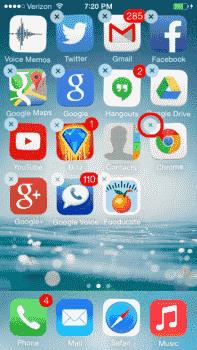
Megjelenik egy párbeszédpanel, amely megerősíti, hogy törölni kívánja az alkalmazást és annak összes adatát. A folytatáshoz válassza a „ Törlés ” vagy az „ Eltávolítás ” lehetőséget.
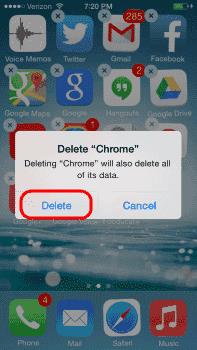
Hajtsa végre a 2. és 3. lépést a törölni kívánt egyéb alkalmazásokhoz, vagy egyszerűen nyomja meg a Kezdőlap gombot a módosítások mentéséhez.
A kezdőképernyőn válassza a „ Beállítások ” lehetőséget.
Válassza az „ Általános ” lehetőséget.
Érintse meg a „ Tárhely és iCloud-használat ” vagy a „ Használat ” lehetőséget.
A „ Tárhely ” részben válassza a „ Tárhely kezelése ” lehetőséget.
Megjelenik az iPhone-jára telepített alkalmazások listája. Válassza ki az eltávolítani kívántat.
Koppintson az „ Alkalmazás törlése ” elemre .
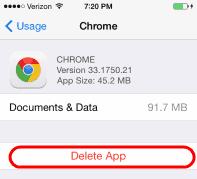
Ennyi kell az alkalmazás törléséhez! Az adatokat és a programot teljesen eltávolítják az iPhone 8 vagy X készülékről, amint eltávolítja az ikont az alábbi módszerek valamelyikével.
Az alkalmazás ikonjai inognak, de nincs „X”, amikor megnyomok és lenyomok egy ikont. Miért?
Tekintse meg bejegyzésünket egy olyan problémáról, amely miatt nem tudja törölni az alkalmazásokat .
Miért nem jelenik meg az X egyes alkalmazásokban?
Egyes alkalmazások, például a Notes, a Calendar és a Contacts az Apple iOS részét képezik, és nem távolíthatók el. Ha van olyan alkalmazása, amelynek eltávolíthatónak kell lennie, tekintse meg ezt a bejegyzést .
Újratelepíthetem azokat az alkalmazásokat, amelyekért fizettem, miután eltávolítottam őket?
Igen. A megvásárolt alkalmazások mindig letölthetők lesznek fiókjából, további költségek nélkül.
Mit szólnál az alkalmazások eltávolításához az iCloudból?
Tekintse meg bejegyzésünket az alkalmazások iCloudból való eltávolításáról .
Az Apple iPhone 8 vagy X alaphelyzetbe állítása abban az esetben, ha lefagyott vagy nem reagál.
Mutatunk két módszert, amellyel eltávolíthat alkalmazásokat Apple iPhone 8 vagy X készülékéről.
Kétféleképpen törölheti a gyorsítótárat az Apple Safari iOS böngészőben.
Fényképek és videók elrejtése és elrejtése az Apple iPhone vagy iPad készüléken.
Kíváncsi vagy, hogy az Apple iPhone vagy iPad akkumulátor ikonja miért vált sárgává? Ez a bejegyzés néhány választ ad.
3 dolog, amit kipróbálhatsz, ha az Apple iPhone vagy iPad lefagy, vagy nem válaszol.
Megmutatjuk, hogyan állíthatja vissza Apple iPhone 8 vagy iPhone X készülékét abban az esetben, ha lefagy vagy nem reagál.
Hogyan állíthat vissza egy törölt fényképet az Apple iPhone készülékén.
Szöveges üzenet továbbítása Apple iPhone 8 vagy X készülékéről.
Lejátszási lista létrehozása és szerkesztése Apple iPhone vagy iPad készüléken.
Ezzel az oktatóanyaggal kapcsolja be vagy ki az adatbarangolást az Apple iPhone X vagy 8 készüléken.
Mentse el az MMS szöveges üzenetekből származó fényképeket Apple iPhone 6 készülékére, és élvezze a Fotók alkalmazásban való megtekintését.
Ezekkel a lépésekkel küldhet szöveges üzenetet több személynek Apple iPhone 8 vagy X készülékéről.
Az Apple jobban teljesít, mint a legtöbb cég az adatvédelem terén. De az iPhone összes alapértelmezett beállítása nem a felhasználó érdekeit szolgálja.
Ezzel a műveletgombbal bármikor felhívhatja a ChatGPT-t a telefonjáról. Íme egy útmutató a ChatGPT megnyitásához az iPhone-on található műveletgombbal.
Hogyan készíthetsz hosszú képernyőképet iPhone-on, könnyedén rögzítheted a teljes weboldalt. Az iPhone görgethető képernyőkép funkciója iOS 13 és iOS 14 rendszereken érhető el, és itt egy részletes útmutató arról, hogyan készíthetsz hosszú képernyőképet iPhone-on.
Az iCloud-jelszó módosításához többféleképpen is lehetőséged van. Az iCloud-jelszavadat megváltoztathatod a számítógépeden vagy a telefonodon egy támogatási alkalmazáson keresztül.
Amikor egy közösen készített albumot küldesz valaki másnak iPhone-on, az illetőnek bele kell egyeznie a csatlakozásba. Az iPhone-on többféleképpen is elfogadhatod az album megosztására vonatkozó meghívókat, az alábbiak szerint.
Mivel az AirPodsok kicsik és könnyűek, néha könnyű elveszíteni őket. A jó hír az, hogy mielőtt elkezdenéd szétszedni a házadat az elveszett fülhallgatód keresése közben, nyomon követheted őket az iPhone-oddal.
Tudtad, hogy attól függően, hogy az iPhone-od gyártási régiója hol készült, eltérések lehetnek a más országokban forgalmazott iPhone-okhoz képest?
Az iPhone-on a fordított képkeresés nagyon egyszerű, ha a készülék böngészőjét használhatja, vagy harmadik féltől származó alkalmazásokat is használhat további keresési lehetőségekért.
Ha gyakran kell kapcsolatba lépned valakivel, néhány egyszerű lépéssel beállíthatod a gyorshívást iPhone-odon.
Az iPhone képernyőjének vízszintes elforgatása segít filmeket vagy Netflixet nézni, PDF-eket megtekinteni, játékokat játszani... kényelmesebben és jobb felhasználói élményben részesülni.





















